5 maneiras de encontrar todas as senhas de wi-fi salvas no Windows 10/11
- Categoria: Windows 10
O Wi-Fi é amplamente usado para se conectar a várias redes em diferentes momentos e lugares. Seja uma cafeteria, um ponto de acesso Wi-Fi gratuito, uma rede sem fio de escritório ou uma rede doméstica, o Wi-Fi é usado em qualquer lugar. O Windows 10 e o Windows 11 têm a capacidade de lembrar as configurações de várias redes Wi-Fi, incluindo suas chaves de segurança de rede.
Com o passar do tempo, fica difícil lembrar ou até mesmo salvar as senhas de todas as redes Wi-Fi às quais você se conectou e salvou anteriormente. Em vez de tentar caçar senhas de administradores de sistemas, técnicos ou de outras formas, se você esqueceu a senha de Wi-Fi, o Windows oferece várias opções para ver as senhas de Wi-Fi salvas. Resumo Rápido ocultar 1 Ver a senha WiFi no Windows 10 / Windows 11 1,1 Visualize a senha WiFi ativa em Propriedades sem fio 2 Encontre todas as senhas Wifi salvas no Windows 10/11 2,1 Ver senhas de WiFi usando o Prompt de Comando 2,2 Veja a senha do Wifi para uma rede específica 2,3 Obtenha uma lista de senhas WiFi salvas usando o PowerShell 2,4 Ver todas as senhas de Wifi salvas usando o revelador de senha de Wi-Fi 2,5 Visualize todas as senhas WiFi salvas usando WirelessKeyView
Ver a senha WiFi no Windows 10 / Windows 11
Visualize a senha WiFi ativa em Propriedades sem fio
O Windows 10/11 oferece uma maneira simples de ver a senha de sua conexão Wifi atual. Basta seguir as etapas abaixo para ver sua senha WiFi atual:
- Vamos para Painel de controle -> Rede e Internet -> Centro de rede e compartilhamento . (Tecla Windows + R -> ncpa.cpl)
- Clique na conexão Wifi ativa.
- Clique em Propriedades sem fio para abrir as propriedades da rede Wifi.
- Vá para a guia Segurança e selecione Mostrar personagens para revelar sua senha Wifi atual.
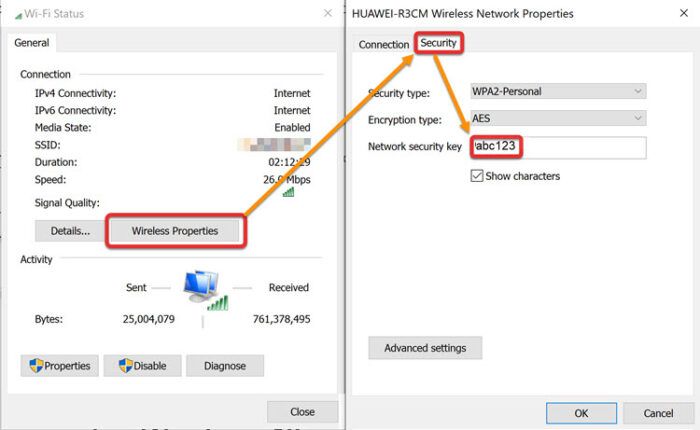
Verifique a senha do Wifi nas propriedades sem fio
Este método funciona apenas para conexões ativas. Isso significa que se você não estiver conectado a uma rede Wi-Fi, não poderá usar este método para visualizar a chave de segurança da rede ou senha. Para fazer isso, você precisará seguir as etapas fornecidas na próxima seção.
Encontre todas as senhas Wifi salvas no Windows 10/11
E se você quiser encontrar todas as senhas Wifi salvas em seu computador Windows? Existem duas maneiras de encontrar todas as senhas Wifi salvas no Windows. Vamos discutir os dois.
Ver senhas de WiFi usando o Prompt de Comando
Para ver todas as senhas Wifi, você precisará executar alguns comandos no prompt de comando.
- Abra o prompt de comando (tecla Windows + X + C)
- Execute o seguinte comando para mostrar todos os perfis Wifi salvos em seu computador:
netsh wlan show profiles - Agora execute o seguinte comando para revelar o conteúdo da senha Wifi de cada perfil:
netsh wlan show profile name=WifiConnectionName key=clear
Substitua WifiConnectionName por Wifi SSID que você pode encontrar no comando mencionado acima.

netsh wlan mostrar perfis

netsh wlan mostrar perfil mostrar chave de senha
Se quiser apenas ver a senha omitindo todos os outros detalhes, você pode executar o seguinte comando: netsh wlan show profiles
Você pode verificar todas as senhas WiFi salvas no seu computador usando o mesmo comando. Basta substituir o nome do perfil por um diferente.
Veja a senha do Wifi para uma rede específica
Se você deseja encontrar a senha Wifi apenas de uma rede específica, siga as instruções abaixo:
Abra o prompt de comando no modo administrativo
- Execute o seguinte comando:
netsh wlan show profile name=network-profile-name key=clearEste comando listará todos os perfis Wifi salvos no computador. Copie o perfil de rede para o qual deseja a senha. - Execute o seguinte comando:
netsh wlan show profile name=Sanixmi key=clear | find /I 'Key Content'
Substituir nome-do-perfil-da-rede com o seu nome de rede copiado.
Isso mostrará a senha do Wifi em texto não criptografado.
Obtenha uma lista de senhas WiFi salvas usando o PowerShell
Os mesmos comandos listados acima também funcionam no PowerShell. Mas se você deseja listar todas as senhas em uma boa tabela no PowerShell, você pode executar o seguinte comando.
Abra o PowerShell como administrador e execute o seguinte comando:
(netsh wlan show profiles) | Select-String ':(.+)$' | %{$name=$_.Matches.Groups[1].Value.Trim(); $_} | %{(netsh wlan show profile name='$name' key=clear)} | Select-String 'Key ContentW+:(.+)$' | %{$pass=$_.Matches.Groups[1].Value.Trim(); $_} | %{[PSCustomObject]@{ PROFILE_NAME=$name;PASSWORD=$pass }} | Format-Table -AutoSize Você também pode baixar o seguinte script do PowerShell e executá-lo em qualquer computador para obter uma lista de senhas de Wifi salvas.
Mostrar todas as senhas de WiFi salvas.ps1 (353 bytes, 912 hits)
Depois de baixado, clique com o botão direito no arquivo e selecione Executar com PowerShell.
Se você deseja usar um meio visual, pode verificar alguns softwares que podem fazer o trabalho para você.
Ver todas as senhas de Wifi salvas usando o revelador de senha de Wi-Fi
Se não se sentir confortável em usar a linha de comando do Windows, você pode usar um software de terceiros chamado Revelador de senha Wifi Magical JellyBean, que recuperará todas as senhas Wifi salvas no Windows.
Você só tem de baixar revelador de senha Wifi , instale e execute-o. Nenhuma configuração é necessária.
Você pode selecionar qualquer conexão Wifi e pressionar Ctrl + Alt + C para copiar a senha para a área de transferência.
Visualize todas as senhas WiFi salvas usando WirelessKeyView
WirelessKeyView é um aplicativo portátil da NirSoft que exibe informações detalhadas sobre cada rede sem fio salva no computador. É uma ferramenta muito pequena e muito útil, especialmente para administradores de sistemas.
Descompacte o arquivo zip na pasta e execute WirelessKeyView.exe. Isso executará o aplicativo sem instalação. 
WirelessKeyView
Observe que o Windows Defender detecta o WirelessKeyView como malware, mas é bastante seguro. Você precisará colocar o executável na lista de permissões antes que ele possa ser executado em seu computador.
Observe que se você estiver usando o Windows Server 2003 ou Windows XP, a senha Wifi real não será exibida, mas será exibida em formato HEX. A mesma senha HEX pode ser usada para ativar o Wifi em qualquer outro dispositivo.